Dla zainteresowanych rodziców zrozumiałe jest zawsze chcesz znać lokalizację Twoich bliskich. W końcu w dzisiejszym niebezpiecznym świecie nigdy nie wiadomo, jakie niebezpieczeństwa czekają, więc ważne jest, aby być stale czujnym na wypadek, gdyby coś poszło nie tak.
Chcę pomóc Ci zapewnić bezpieczeństwo Twoich bliskich, zarówno cyfrowo, jak i fizycznie. O śledzeniu czyichś działań cyfrowych mówiłem już wcześniej, więc w tym artykule odpowiem na pytanie, „Jak śledzić kogoś w Mapach Google?”
Spis treści
4 sposoby na śledzenie kogoś w Mapach Google
Jeśli jesteś rodzicem, znasz jeden istotny fakt: dzieci, zwłaszcza nastolatki, nigdy nie chcę ci powiedzieć, gdzie są. W końcu są w wieku, w którym zaczynają tworzyć granice, a konieczność mówienia rodzicom, gdzie są przez cały czas, nie jest częścią tego planu.
Ale niebezpieczeństwa utrzymują się i niezależnie od tego, czy Ci na to pozwalają, czy nie, nadal Twoim obowiązkiem jest zapewnienie im bezpieczeństwa. Aby obejść ten szczególny dylemat, możesz: śledzić ich lokalizację bez ich wiedzy.
Przy dzisiejszej nowoczesnej technologii metody na to są łatwiejsze niż mogłoby się wydawać. Ty tylko potrzebujesz dostępu do Map Google na telefonie Twojego dziecka. Musisz po prostu wykonać kilka prostych poleceń, a następnie usunąć swoje ślady przez usuwanie zawartości niektórych okienek czatu. Dzięki temu będziesz mieć działający tracker lokalizacji, który będzie działał przez większość czasu.
Jak więc śledzić kogoś w Mapach Google? W kolejnych sekcjach omówię różne sposoby korzystania z tej aplikacji, aby zapewnić bezpieczeństwo swoim dzieciom.
Te metody wykorzystują Mapy Google app, WhatsApp, uMobixlub mSpy.
Śledzenie kogoś za pomocą Map Google
Mapy Google mają funkcja oznaczania lokalizacji których możesz użyć do zlokalizowania kogoś przez GPS. Jest to szybkie i łatwe rozwiązanie do śledzenia lokalizacji, a co najważniejsze, jest całkowicie bezpłatne.
Jednak minusem jest to, że trzeba mieć fizyczny dostęp do telefonu dziecka, aby włączyć tę opcję. Nie ma też żadnych środków bezpieczeństwa, więc jeśli Twoje dziecko jest szczególnie obeznane z technologią, jak większość dzieci w dzisiejszych czasach, może z łatwością samodzielnie wyłączyć tę funkcję.
Na przykład Google wysyła e-mail od czasu do czasu przypominając właścicielowi urządzenia docelowego, że jego lokalizacja jest udostępniana w czasie rzeczywistym innej osobie. Może również pojawić się powiadomienie o treści „Aktualizowanie udostępnionej lokalizacji” po zmianie pozycji na mapie. Te alerty mogą dać im wskazówkę, że są śledzeni.
Istnieje kilka obejścia tego problemu, na przykład logowanie się na inne konto Google na urządzeniu docelowym, blokowanie aplikacji Gmail za pomocą aplikacji innej firmy oraz wyłączanie powiadomień aby nie widzieli przypomnień. To powiedziawszy, każdy nastolatek, który zna się na telefonie, może znaleźć sposób, aby to ominąć.
Niemniej jednak, jeśli uważasz, że to rozwiązanie jest dla Ciebie, wykonaj poniższe czynności:
Konfigurowanie Map Google urządzenia docelowego
Przede wszystkim musisz mieć dostęp do urządzenia docelowego dzięki czemu możesz włączyć usługi lokalizacyjne i zezwolić telefonowi dziecka na udostępnianie swojej lokalizacji.
- Aby rozpocząć, przejdź do ekran główny i rozwiń (lub w górę) menu. Dokładna opcja zależy od typu smartfona.
- Z przedstawionych opcji dotknij ikony dla usługi lokalizacyjne.

- Wróć do ekranu głównego i otwórz Mapy Google.

- W interfejsie dotknij swojego profilu aby uzyskać dostęp do dodatkowych opcji. To powinno być na prawy górny róg interfejsu i powinien wyświetlać Twoje zdjęcie profilowe, jeśli jest dostępne.

- Wyświetlone zostanie okno zawierające dalsze opcje. Stąd przejdź do Udostępnianie lokalizacji opcja.

- Zostanie wyświetlone menu Udostępnianie lokalizacji. Dotknij niebieskiego Podziel się Położenie przycisk.

- Stuknij dopuszczać w kolejnym oknie uprawnień.

- Następnie możesz określić, jak długo będziesz transmitować swoją lokalizację. Aby to zmienić, możesz dotknąć domyślnej ‘Przez 1 godzinę’ i pobaw się ikonami plusa i minusa, aby zmienić go na żądany czas trwania.
Możesz także wybrać „Dopóki tego nie wyłączysz” opcja. Do celów demonstracyjnych wybiorę tę opcję.

Gdy osiągniesz ten etap, udostępnianie lokalizacji jest teraz gotowy.
Udostępnianie lokalizacji przez link
Co dalej? Kontynuując od miejsca, w którym skończyłem, możesz teraz udostępnij link które będą śledzić lokalizację urządzenia docelowego.
- Teraz wszystko, co musisz zrobić, to wyślij ten link do siebie do śledzenia urządzenia. Aby to zrobić, dotknij pola przeznaczonego na dane nadawcy.
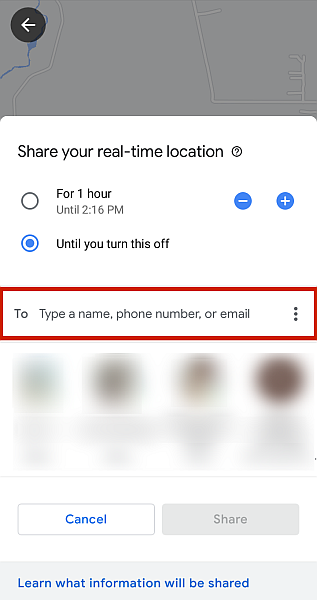
- Zostaniesz przeniesiony do okna, aby wybierz kontakty kto otrzyma link. Osoby, które mają połączone Mapy Google ze swoim kontem Google, będą miały etykietę „Wyślij przez Mapy” pod ich nazwiskiem.
Możesz także wybrać wyślij na numer telefonu w przypadku, gdy urządzenie docelowe nie ma jeszcze konta Google. W tym przykładzie właśnie to zrobię.

- Jeśli konto jest już połączone z Mapami Google, link zostanie wysłany jako powiadomienie w Mapach Google samo. Jeśli jednak nie zostanie znalezione żadne konto, otrzymasz następujące ostrzeżenie.

- Ponieważ ten numer telefonu nie jest połączony z kontem Google, po prostu naciśnij OK aby kontynuować, a następnie naciśnij Wyślij.

- Czekać aby aplikacja mogła się załadować.

- Zostaniesz przeniesiony do ekranu wiadomości, który wyśle link. Po prostu uderzył w Wyślij ponownie. Twój telefon powinien otrzymać link do śledzenia lokalizacji.

Jak przestać udostępniać lokalizację w Mapach Google
Więc zdecydowałeś, że zagrożenie minęło lub po prostu nie czujesz, że musisz już monitorować lokalizację swoich dzieci. Jak się masz? przestań śledzić lokalizacja Twojego dziecka?
Jeszcze raz będziesz potrzebować dostęp do urządzenia.
- Idź do swojego ekran główny i przejdź do rozbierać, opuszczać (lub podciąganie) menu w górnej części interfejsu telefonu (w zależności od telefonu).

- Dotknij, aby wyłącz usługi lokalizacyjne.
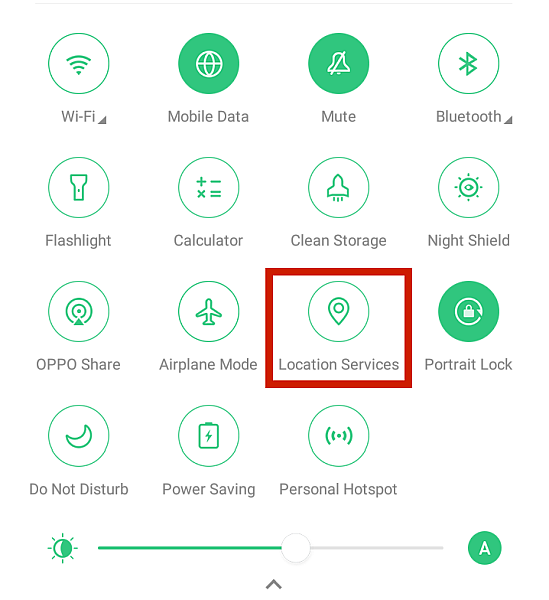
Śledzenie kogoś w Mapach Google za pomocą WhatsApp
Jeśli uważasz, że jest to wygodniejsze, możesz również skorzystać z popularnej aplikacji do obsługi wiadomości błyskawicznych WhatsApp śledzić lokalizację urządzenia docelowego.
WhatsApp nadal będzie używać Map Google do śledzenia urządzenia – dlatego nadal musisz mieć dostęp fizyczny do urządzenia docelowego przez kilka minut, aż wszystko skonfigurujesz.
Ponadto możesz śledzić urządzenie tylko przez maksymalnie 8 godzin na czas. W zależności od posiadanego urządzenia mogą również pojawić się wskazówki, że ich lokalizacja jest udostępniana. Na nowszych iPhone’ach a niebieski znak może pojawić się w lewym górnym rogu. W systemie Android jest powiadomienie o treści „Trwa udostępnianie lokalizacji‘.
Ponownie, młodsze dzieci lub osoby, które nie są obeznane z technologią, mogą ich nie zauważyć lub nie obchodzić ich, ale jeśli Twoje dziecko jest nastolatkiem, mogą po prostu wyłączyć Twój dostęp.
Jeśli nie masz nic przeciwko, wykonaj poniższe czynności.
- Na urządzeniu docelowym otwórz a okienko czatu to jest między wami dwojgiem.
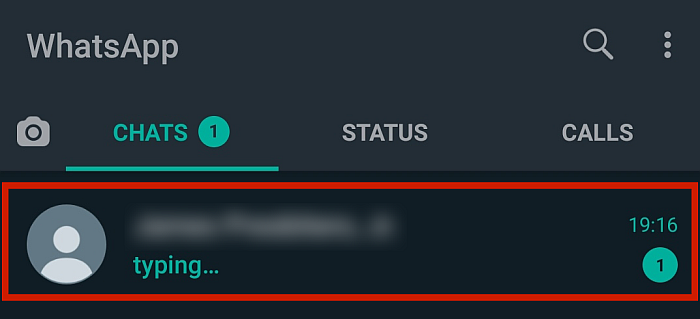
- Stuknij w ikona załącznika pliku. Może znajdować się na dole interfejsu, tuż obok pola tekstowego.
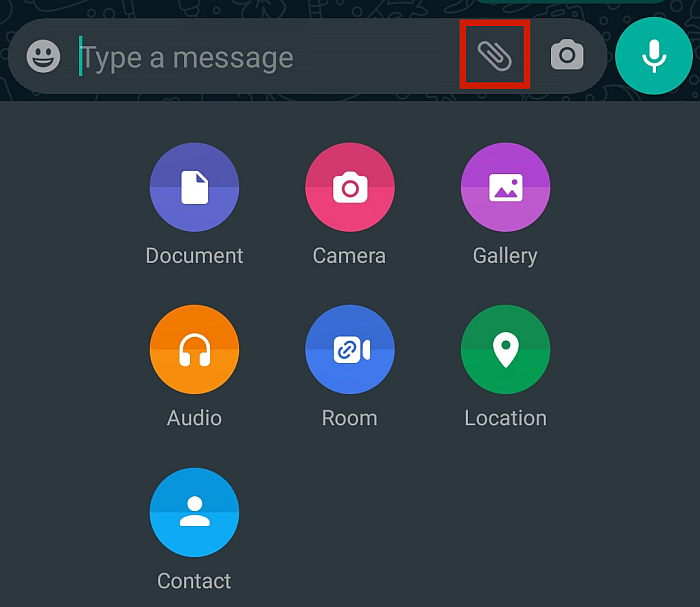
- Z przedstawionych opcji dotknij Lokalizacja.
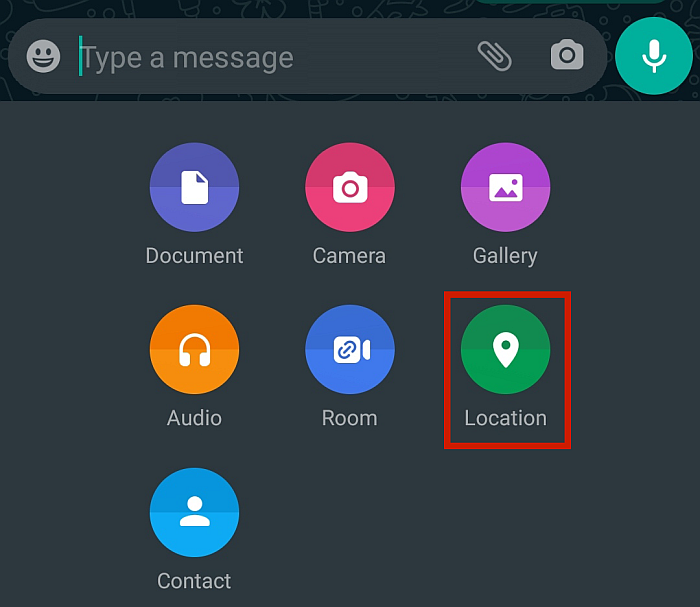
- W razie potrzeby WhatsApp poprosi o podanie pozwolenie na lokalizację na tym etapie. Po prostu dotknij KONTUNUUJ i udziel WhatsApp niezbędnego pozwolenia.
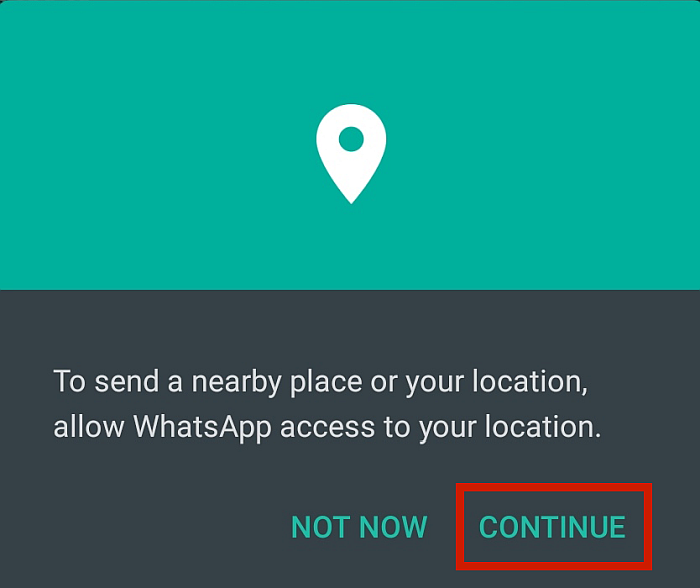
- Zostaną wyświetlone opcje dotyczące czasu trwania udostępniania. Wybierać „Udostępnij lokalizację na żywo” zamiast bieżącej lokalizacji, ponieważ nie będzie to stale monitorować lokalizacji urządzenia docelowego.
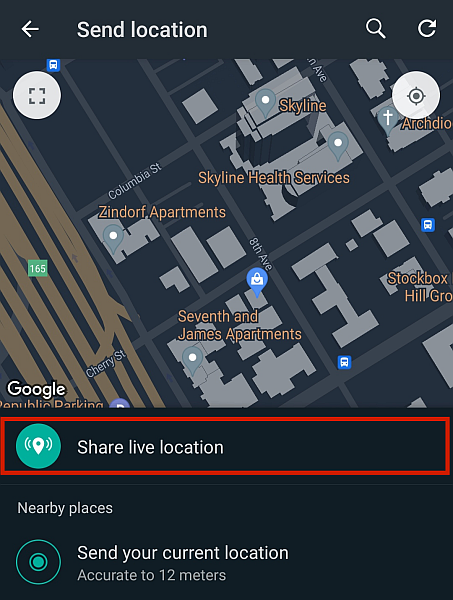
- WhatsApp wyśle powiadomienie przypominające, że uczestnicy czatu będą mogli zobaczyć Twoją lokalizację. Kliknij KONTUNUUJ.
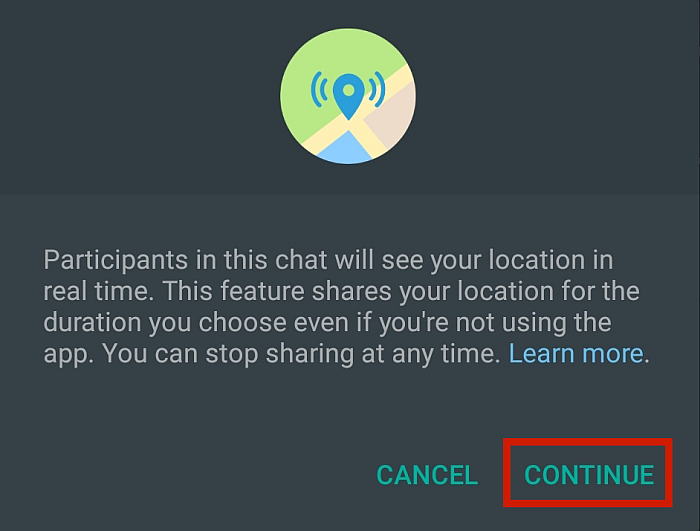
- Przejdź do WhatsApp na telefonie i otwórz chatbox które udostępniasz urządzeniu docelowemu.
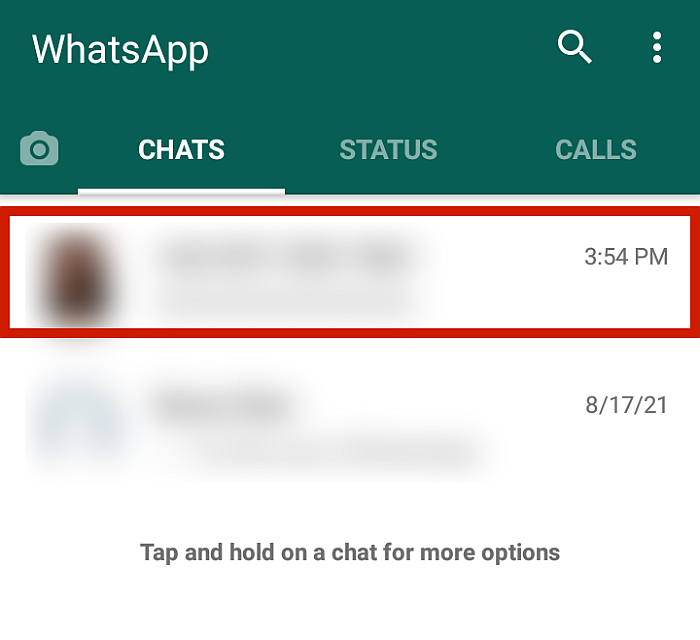
- Powinieneś zobaczyć wiadomość wskazujący, że lokalizacja drugiego telefonu jest udostępniana. Uzyskiwać Zobacz lokalizację na żywo.
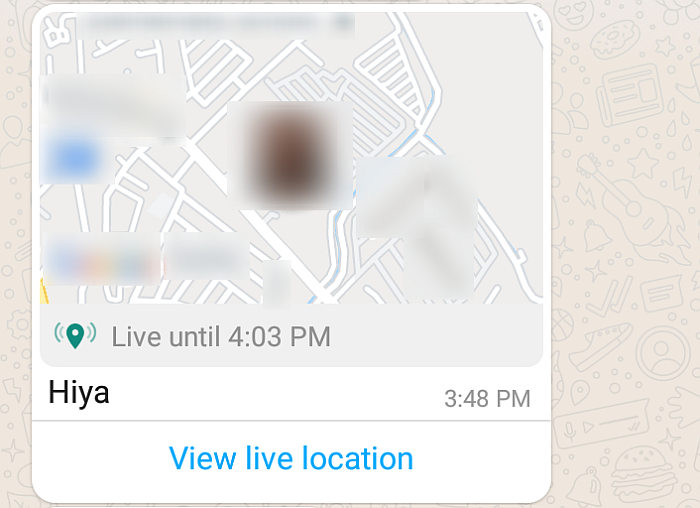
- Widzisz teraz lokalizacja na żywo urządzenia docelowego, a transmisja będzie kontynuowana, dopóki nie zostanie wyłączona.
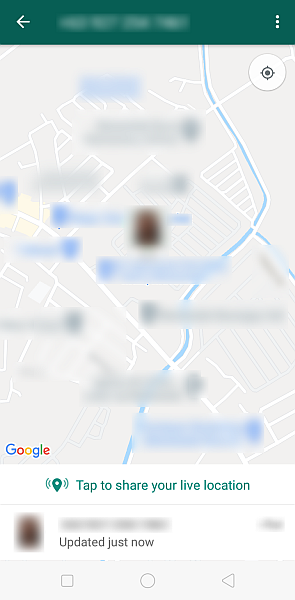
- Z tego miejsca możesz również przejść do lokalizacji urządzenia, wybierając ikona profilu i stukając Wyznacz trasę.
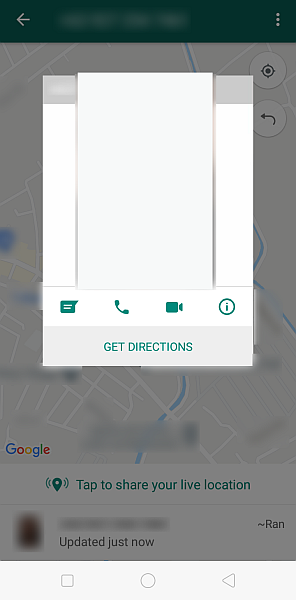
Jesteś teraz śledzenie urządzenia docelowego z Mapami Google przez WhatsApp.
Jak przestać udostępniać lokalizację na WhatsApp
Jeśli używasz WhatsApp do udostępniać swoją lokalizację lub lokalizację Twojego dziecka w Mapach Google, nadal potrzebujesz dostęp fizyczny do urządzenia docelowego, aby zatrzymać śledzenie.
Przejdź do czatu, który oboje udostępniacie, a stamtąd wyłącz udostępnianie lokalizacji, dotykając Zatrzymaj udostępnianie lokalizacji.
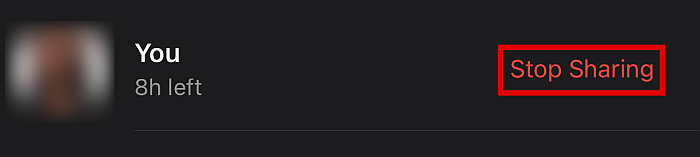
Śledzenie kogoś w Mapach Google za pomocą uMobix
uMobix jest stosunkowo młodą firmą na arenie aplikacji szpiegowskich, ale już się sprawdza godny uwagi. Omówiłem wszystko, co musisz wiedzieć o uMobix w moich szczegółach przeglądu.
uMobix to aplikacja do kontroli rodzicielskiej, która zapewnia, że zawsze będziesz w stanie zapewnić swoim dzieciom bezpieczeństwo. Korzystając z najnowocześniejszej technologii, ta aplikacja oferuje różne funkcje, dzięki czemu możesz mieć oko na ich cyfrowe działania i być na bieżąco gdzie są w prawdziwym życiu.
Na przykład możesz zapobiec niechcianym połączeń z urządzenia docelowego poprzez funkcję listy bloków. Możesz także monitoruj SMS-y, e-maile i różne aplikacje społecznościowe i komunikatory aby upewnić się, że ich zachowanie w mediach społecznościowych nie przyciąga uwagi niewłaściwych ludzi.
Co ważniejsze, uMobix posiada również wszechstronna funkcja śledzenia GPS który używa Google Maps do zlokalizowania urządzenia.
uMobix jest usługa płatna, więc musisz zapłacić za jeden z ich planów subskrypcji, zanim zaczniesz korzystać z ich funkcji. The Podstawowy pakiet zaczyna się o $ 29.99 miesiąc przez jeden miesiąc na iOS i Androidzie. The Pełny pakiet zaczyna się o $ 49.99 miesiąc przez jeden miesiąc na iPhonie i $ 59.99 miesiąc przez jeden miesiąc na Androidzie.
Instalacja to również zupełnie inny temat. Chociaż dość prosty, proces instalacji aplikacji do kontroli rodzicielskiej zajmuje trochę czasu. Podobnie jak powyższe metody, potrzebujesz dostęp fizyczny do telefonu urządzenia docelowego do zainstalowania uMobix.
Jednak po zainstalowaniu aplikacji możesz zdalnie śledzić lokalizację urządzenia, a są środki ochronne w miejscu, dzięki czemu nie będziesz musiał się obawiać odinstalowania lub przypadkowego usunięcia.
Myślisz, że to brzmi idealnie dla Ciebie? Kasy uMobix tutaj!
Jak śledzić kogoś za pośrednictwem uMobix
Jeśli zapłaciłeś za subskrypcję i pomyślnie zainstalowałeś uMobix na urządzeniu docelowym, wykonaj poniższe czynności, aby śledzić lokalizację.
- Korzystając z portalu uMobix, Zaloguj Się z twoimi referencjami.
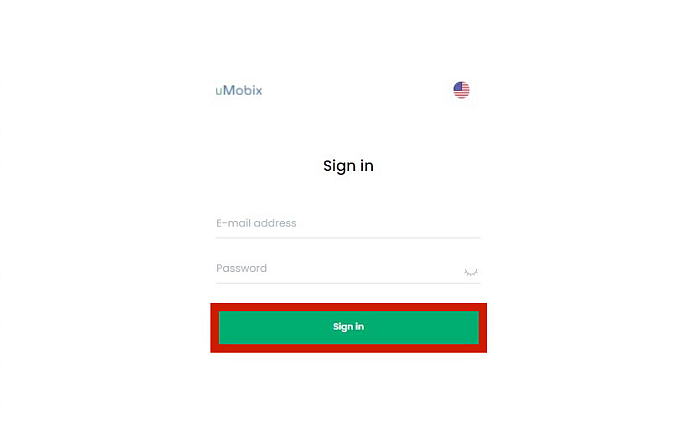
- Z deski rozdzielczej przejdź do Lokalizacja przycisk. Można go znaleźć po lewej stronie interfejsu, w kategorii Ogólne.
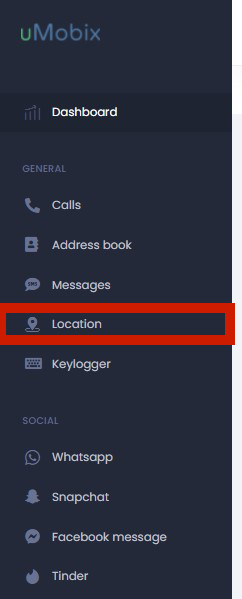
- Zobaczysz wtedy lista lokalizacji gdzie urządzenie docelowe przesłało informacje GPS.
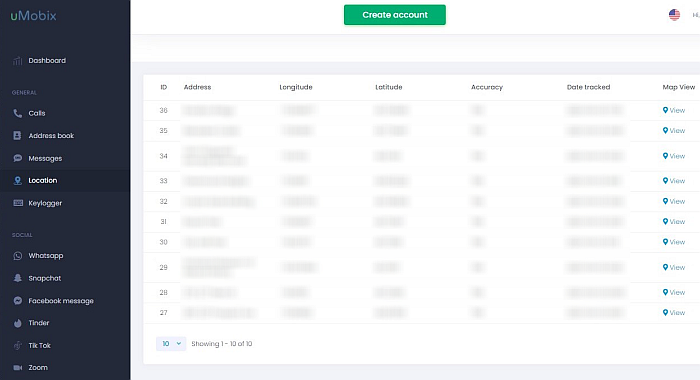
- Aby otworzyć te lokalizacje w Mapach Google, naciśnij Zobacz na mapie.
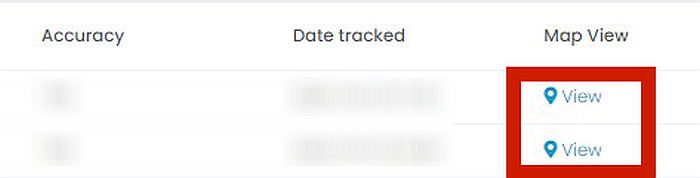
- uMobix zabierze Cię następnie do Widok Map Google oznaczonej lokalizacji. Oto przykład:
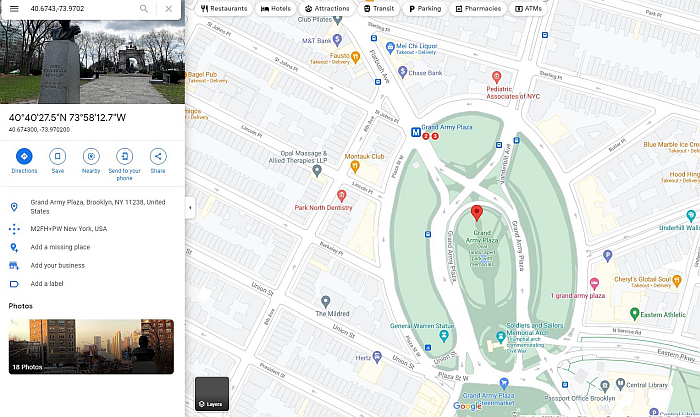
Śledzenie kogoś w Mapach Google za pomocą mSpy
Jedna z najpopularniejszych aplikacji szpiegowskich w Internecie, mSpy jest wykonany specjalnie z z myślą o rodzicach. Ta aplikacja szpiegowska ma wszystkie narzędzia, których ty musisz zapewnić bezpieczeństwo swoim dzieciom, zarówno w Internecie, jak i w prawdziwym życiu.
mSpy jest łatwy w użyciu i instalacji, nawet dla rodziców, którzy: nie znają się na technologii. Deska rozdzielcza jest również intuicyjna. Ta aplikacja ma pełną gamę narzędzi do monitorowania tego, co Twoje dzieci robią ze swoimi urządzeniami. To może pokazywać Ci SMS-y, historię przeglądarki i zakładki, a nawet e-mail.
Masz również dostęp do najpopularniejszych platformy mediów społecznościowych i komunikatory internetowe. Dzięki mSpy jesteś w pełni świadomy tego, co Twoje dzieci robią w Internecie.
Co ważniejsze, zawiera również funkcja śledzenia lokalizacji który używa Google Maps do śledzenia urządzenia docelowego. Ma nawet funkcja geofencing który pozwala na wyznaczenie nieograniczonej liczby stref na mapie jako „bezpiecznych” lub „zabronionych” i ostrzega, gdy urządzenie docelowe zostanie określone, że znajduje się w tych lokalizacjach.
Mimo wszystkich swoich wyjątkowych cech, mSpy zaczyna się tylko od 48.99 USD miesięcznie przez jeden miesiąc – chociaż nie oferują żadnych wersji próbnych ani darmowych. Podobnie jak uMobix, potrzebujesz również fizycznego dostępu do urządzenia docelowego podczas instalacji, chociaż nie musisz się martwić o nic innego, gdy aplikacja jest zainstalowana.
Zainteresowany? Dostać mSpy teraz!
Jak śledzić kogoś przez mSpy
Po zasubskrybowaniu planu wykonaj poniższe czynności, aby użyć Map Google do śledzenia urządzenia docelowego.
- Zaloguj Się do platformy monitorującej z Twoimi danymi uwierzytelniającymi.
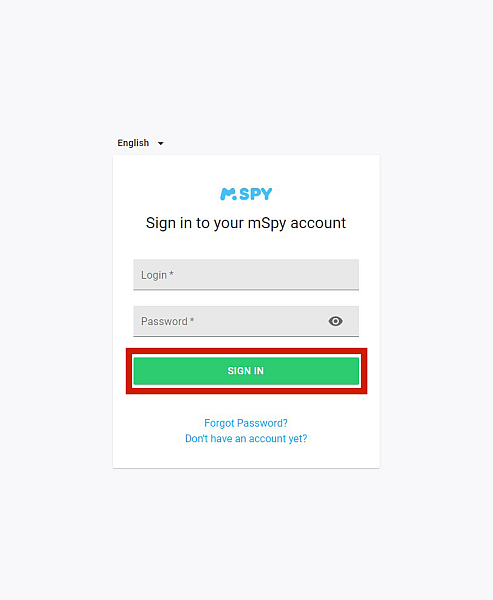
- W panelu znajdź opcję lokalizacji. Można to znaleźć po lewej stronie interfejsu w kategorii Lokalizacje. Kliknij Lokalizacje GPS.
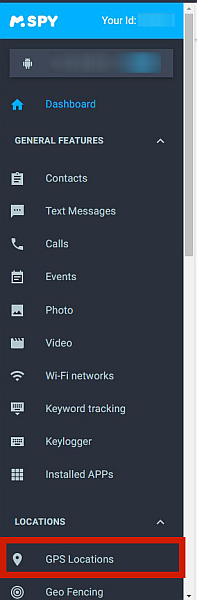
- Wyświetli się wtedy lista wszystkich miejsc odwiedzone przez urządzenie docelowe.
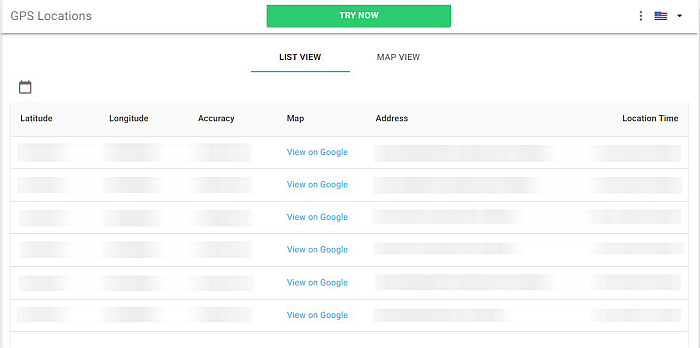
- Aby wyświetlić te lokalizacje na Mapie Google, kliknij Zobacz w Google opcja na przedmiocie.
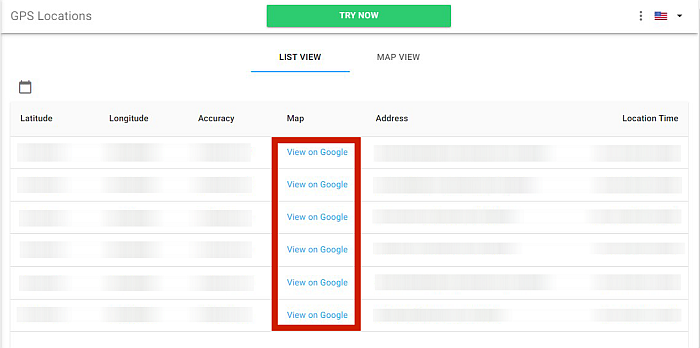
- mSpy zaprowadzi cię do Google Map strona z przypiętą lokalizacją na środku. Oto przykład.
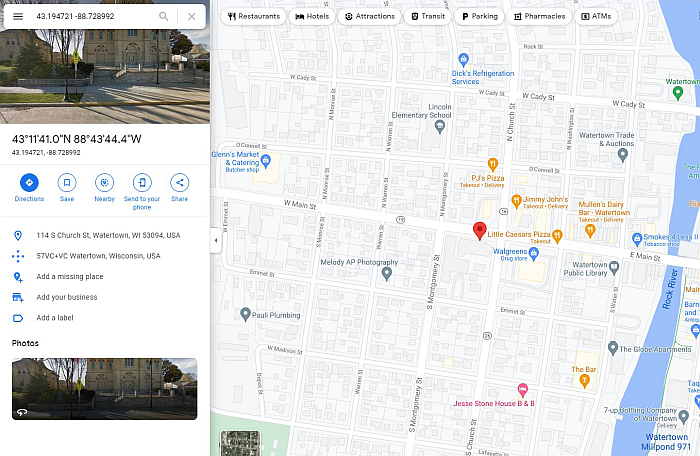
- Możesz również wyświetlić lokalizację urządzenia w czasie rzeczywistym, klikając Zobacz na mapie z powrotem na karcie Lokalizacje GPS.
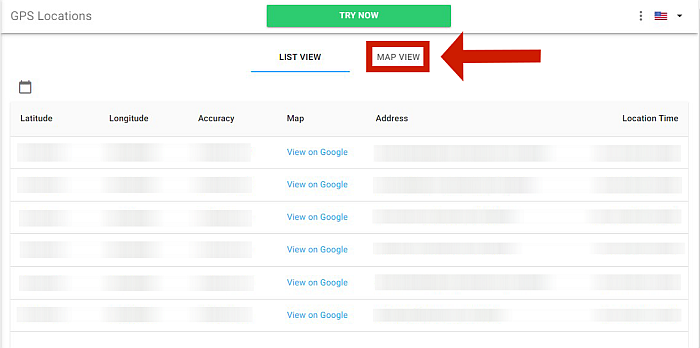
Najczęściej zadawane pytania
Czy możesz śledzić kogoś w Mapach Google bez jego wiedzy?
Możesz śledzić kogoś za pomocą Map Google bez jego wiedzy. Możesz to zrobić, używając Aplikacja Mapy Google, WhatsApp, uMobix lub mSpy, należy jednak pamiętać, że wszystkie te metody wymagają fizycznego dostępu do urządzenia.
Czy ktoś może powiedzieć, czy sprawdzam jego lokalizację w Mapach Google?
Ludzie nie mogą stwierdzić, czy sprawdzasz ich lokalizację w Mapach Google, ponieważ nie ma widocznych znaków. Jednak zobaczą, że ich urządzenie jest śledzone zdalnie, zwłaszcza jeśli nie używasz specjalnych aplikacji do kontroli rodzicielskiej innych firm, takich jak uMobix i mSpy.
Czy możesz śledzić kogoś za pośrednictwem jego konta Google?
Nie możesz śledzić czyjejś lokalizacji w czasie rzeczywistym po prostu znając ich konto Google. Możesz jednak śledzić czyjąś lokalizację, korzystając z usługi Google, takiej jak funkcje udostępniania lokalizacji w Mapach Google, za pomocą których możesz przesyłać informacje o jej lokalizacji w celu śledzenia.
Jak śledzić kogoś w Mapach Google?
Są pewne chwile, kiedy musimy wiedzieć dokładnie gdzie są nasze dzieci. Nie tylko pomoże nam się zrelaksować, ale także ochroni je przed potencjalną szkodą.
Na szczęście możemy łatwo śledzić ich lokalizację za pomocą kilku wygodnych i bezpłatnych narzędzi. Mapy Google to łatwy sposób na śledzenie lokalizacji dzieci — jeśli masz dostęp do urządzenia fizycznego przez kilka minut, możesz łatwo włączyć opcje udostępniania lokalizacji i gotowe.
Jeśli jednak chcesz zapłacić cenę, możesz podać kompleksowy zasięg korzystanie z aplikacji do kontroli rodzicielskiej innych firm, takich ja
Derniers articles